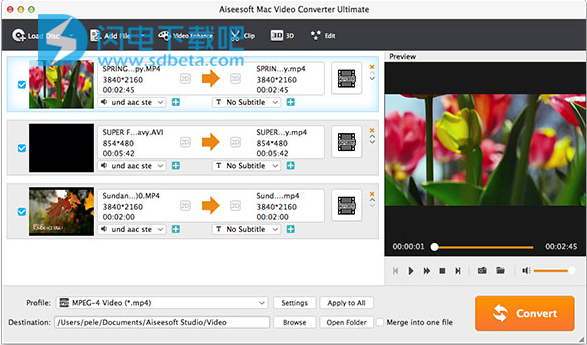Mac Video Converter Ultimate破解版是功能强大的视频软件,使用旨在帮助用户能够轻松快速的在Mac上转换和编辑视频,包括4K视频以及自制DVD。并且非常简单,只需要几个点击就能够达到理想效果,软件使用不仅说转换速度快,并切能够保障高质量的输出,它还可以根据您的特殊需求选择调整输出参数来修改视频/音频格式,包括视频编码器,帧速率,视频比特率,分辨率和宽高比等,支持从视频文件中提取音频,在转换开始前您还可以使用内置播放器预览源视频并捕获视频帧。
增强视频质量,亮度并消除视频噪声
软件功能
1、支持外部音轨和多音轨Aiseesoft进行了重大更新,以支持视频的外部和多音频轨道以及外部字幕。这项新功能使您可以在视频中添加外部音轨,并且可以为一个视频导入多个音频文件以创建自己的视频效果。在此处查看外部/多音频轨道的技术种类。对于电影的非同步字幕,您可以加载自己的* .srt,*。ssa和* .ass字幕以匹配您自己的电影。
2、增强视频质量以获得更清晰的视觉体验
新增的视频增强功能使您可以轻松地编辑视频。通过将视频分辨率从SD升级到HD,优化亮度和对比度,可以使视频更加清晰,从而使视频更清晰。此外,此新增功能使您可以消除令人讨厌的视频噪音,从而使视频比以前的视频更清晰。其他编辑功能(例如裁切,效果和水印)可以带出更生动的视频效果。
3、一键旋转和翻转视频文件人们更愿意使用电话录制视频,因为无论您身在何处,它都可以方便地携带。当您将手机录制的视频传输到计算机时,它可能会横向显示,并且倒置时会更糟。视频旋转功能使您可以轻松地将视频调整为直角。您可以将视频顺时针旋转90或逆时针旋转90,只需单击一下即可垂直或水平翻转视频。
4、稳定摇晃的视频以获得稳定的屏幕
您在屏幕上观看摇晃的视频时会感到头晕吗?此视频稳定器可以为您提供补救措施。无法修复帧内失真,而是着重于补偿全局运动以减少整个帧的抖动。即使您在崎mountain不平的山路上在SUV中录制了摇晃的视频,或者在Mac中获得了由不同传感器创建的动态视频,也可以使用此视频稳定器来稳定摇晃的视频。
5、支持在4K UHD视频之间来回转换视频它可以将家庭DVD和视频转换为所有流行的视频格式,包括MOV,AVI,MP4,MPG,MKV,HD MP4,HD MOV等。它还支持4K转换,这意味着您可以使用它转换所有领先的标准和高级高清视频格式与4K视频/音频格式之间的转换。它支持所有流行的4K编码技术,包括H.265 / HEVC,H.264,MPEG,Xvid,VP8,VP9等。它支持最新的macOS Catalina和macOS Mojave。高兼容性使其适合所有Mac用户。
6、编辑您的影片
调整视频亮度,对比度,饱和度,色调和音量控制。删除与视频消息无关的部分。从任何视频剪辑中提取多个片段。从视频剪辑中裁剪信箱或支柱箱。添加文本或图像水印以个性化您的视频。实时预览您编辑过的视频,以确保获得最佳效果。
7、在iPad,iPhone,Kindle Fire,PS3,Android设备等上播放和观看视频
借助适用于Mac的出色视频软件,将家庭DVD和视频转换为各种流行的个人设备从未如此简单。
它提供了预置配置文件,其中包括适用于iPhone,iPad,iPod,Samsung Galaxy,诺基亚Lumia,BlackBerry,Google Nexus,Moto X,Kindle Fire等的最高质量的视频设置。
8、将2D家庭DVD /视频转换为立体图,并排或顶部/底部3D
此Mac视频软件充当2D到3D转换工具,可帮助用户将任何标准2D视频转换为Anaglyph(十种类型),并排(半角/全角),顶部和底部(半角/全角)3D文件。格式为AVI,MP4,MKV,FLV等各种格式,可在便携式3D视频设备,计算机(PC / Mac)或3D电视上播放。它允许您切换L / R图像并根据需要更改3D场景深度。
使用说明
1、将DVD /视频转换为其他视频格式
Mac Video Converter Ultimate可以轻松帮助用户在Mac和便携式设备上欣赏任何DVD和视频文件。凭借其强大的转换功能,它可以将DVD /视频转换为MP4,AVI,MPEG,FLV,MOV等。
步骤1.加载源DVD或添加视频文件。要翻录DVD,您需要单击“加载光盘”按钮以加载任何源DVD。要转换视频文件,请单击“添加文件”按钮以添加任何流行视频格式的视频文件。
步骤2.添加源文件后,您可以单击“编辑”按钮来选择编辑源视频效果。您可以修剪视频长度,裁剪视频,添加水印,调整视频亮度/饱和度/对比度/色相/音量等。
步骤3.最后一步是单击“转换”按钮以开始转换源DVD /视频文件。
2、编辑视频效果并提高视频质量
提升视频质量
将视频加载到此Mac Video Converter Ultimate后,您可以单击上方的“视频增强”功能。在弹出窗口中,有三种方法可以提高视频质量。您可以根据自己的不同需求选择高档分辨率,优化亮度和对比度,消除视频噪声。此外,新添加的防抖功能使您可以稳定晃动的视频,从而在Mac中获得愉悦的享受。
旋转/翻转视频角度
在具有“增强”功能的同一界面上,您会在左侧找到“旋转”功能。供您参考的四种方式:顺时针旋转90,逆时针旋转90,水平翻转和垂直翻转。只需单击一下,然后选择“应用”,您就可以以正确的角度获得视频。
编辑视频效果
在增强功能旁边,您可以看到效果功能,该功能可让您随意编辑视频效果。具体来说,您可以调整亮度,对比度,饱和度,色相和更多视频效果。至于音频效果,可以提高或降低音量。
如您所见,在视频编辑窗口中,还可以使用其他功能,例如3D,水印,裁切等。您可以下载Mac Video Converter Ultimate并自己进行探索。
完成所有设置后,单击“应用”并开始在此Mac Video Converter Ultimate的主界面上进行转换。
3、(新添加)如何向视频添加外部字幕或音轨?
在最新版本的Mac Video Converter Ultimate中,您还可以向视频添加外部字幕或多音轨。
步骤1.在Mac上打开Video Converter Ultimate。单击菜单栏上的“添加文件”以选择视频并将其导入该程序。
步骤2. 单击“音轨”选项以在视频中添加或删除外部音轨。
点击“添加字幕”按钮,将字幕添加到视频中。
步骤3. 选择合适的输出视频并将视频文件保存在Mac上。